Hoe om `n iTunes met twee of meer iPods te deel
Elkeen van julle het `n iPod Shuffle. Hulle is `n getroude paartjie, of hulle is ma en seun, of broer en suster, wat `n enkele rekenaar en `n enkele iTunes deel. Hoe kan hulle almal in harmonie met `n enkele iTunes bestaan? Hier gee ons jou verskeie maniere om dit te doen.
stappe
Metode 1
Skep verskeie gebruikers op die rekenaar1
Skep `n gebruikersprofiel vir elke persoon met `n iPod. Kies hierdie opsie as hulle baie verskillende musiek smaak het en hulle biblioteke apart wil hou.
- Gebruikers van Mac OS X:
2
Skep `n nuwe gebruiker deur System Preferences uit die Apple-kieslys te kies, kies Gebruikers en groepe en klik dan Voeg `n gebruikers rekening by.
3
Wysig die gebruiker se inligting U kan administratiewe voorregte gee of nie, en `n wagwoord om die rekening te beskerm as u dit wil.
4
Klik op Opsiesessie, en maak seker dat die "outomatiese aanmelding" gedeaktiveer is. Nota: Jy kan die "outomatiese aanmelding" aktiveer, maar alle gebruikers kan toegang kry tot dieselfde rekening waarmee die opstart gekoppel is, en hulle kon ook toegang tot die dokumente van daardie gebruiker.
5
Maak iTunes oop
6
Kies `Voorkeure` in die `Redigeer` -kieslys in iTunes.
7
Klik op Gevorderde
8
Verwyder die vinkje uit die boks `Die lêers wat in die biblioteek is bygevoeg in iTunes Media` kopieer (slegs as u `n vinkje in die blokkie het) en klik op OK.
9
Kliek op Lêer> Voeg by biblioteek.
10
Blaai in die venster `Voeg by biblioteek` na die gids waar die musiek gestoor word.
11
Klik op Open
12
Open "Gebruikersaccounts" in Beheerpaneel.
13
Kliek op `Bestuur `n rekening` en dan op `Skep `n nuwe rekening`.
14
Tik `n naam vir die nuwe rekening en klik op Volgende.
15
Klik op die tipe rekening wat u wil hê, óf "Standaardgebruiker" of "Administrateur". As jy `n rekening genaamd `Eienaar` sien, verander die naam van die rekening na die naam van enige gebruiker. Hierdie rekening is standaard geskep wanneer daar geen ander aangewese gebruikers is nie, en dit het administrateur regte.
16
Volg dieselfde stappe as Mac-gebruikers (dié hierbo) vir iTunes.
Metode 2
Gebruik individuele snitlyste1
Skep jou snitlys Gaan na Lêer> Nuwe snitlys, of klik op die "+" -knoppie onderaan die linkerkant van jou biblioteek. Dit sal `n nuwe leë snitlys skep.
2
Plaas die naam wat jy wil hê.
3
Sleep al die liedjies wat jy wil hê in daardie snitlys. Die sleep-en-druppel metode is die maklikste metode, so sleep die liedjies direk in die snitlys.
4
Pas die opsies op jou iPod aan om net die geselekteerde snitlyste by te werk. Elke keer as jy jou iPod verbind, sal iTunes net die lyste wat jy gekies het, sinkroniseer.
Metode 3
Skep verskeie gebruikers in iTunes1
- Mac-gebruikers: hou die opsie-sleutel oop terwyl jy iTunes oopmaak.
- Windows-gebruikers: Hou die Shift-sleutel gedruk terwyl jy iTunes oopmaak.
2
Kliek op Skep biblioteek wanneer die dialoog oopmaak.
3
Noem en stoor `n nuwe lêer in die biblioteek. Nou as jy dit oopmaak, sal iTunes oopmaak met die nuwe biblioteek wat jy geskep het.
4
Klik op Voorkeure in iTunes.
5
Klik op die Gevorderde oortjie.
6
Verwyder die vinkje uit die boks `Die lêers wat in die biblioteek is bygevoeg in iTunes Media` kopieer (slegs as u `n vinkje in die blokkie het) en klik op OK. Dit sal voorkom dat iTunes meer as een kopie van jou musiek by die rekenaar voeg.
7
Voeg die liedjies of video`s wat jy wil hê op jou iPod of iTunes. Die maklikste manier is om hulle te sleep uit die gids waar jy hulle na die iTunes-biblioteek het.
8
Koppel jou iPod en synchroniseer dit sodra jy die iTunes-biblioteek het soos jy wil. As jy klaar is met sinkronisering, koppel jou iPod af en sluit iTunes.
9
Kies jou biblioteek.
10
Kies jou iTunes-biblioteek en klik "Kies" (Mac) of "Open" (Windows). Nou sal jy sien dat jy tussen die gebruikers in jou iTunes-biblioteek kan wissel.
wenke
- As jy Windows en Mac OSX het, moet jy seker wees watter rekenaar jy jou iPod wil koppel. Want as jy besluit om dit later te verander, moet jy die feit dat die nuwe rekenaar dit heeltemal uitvee, in die gesig staar. Die iPod moet vir die een of die ander geformateer word. As u dit later verander, moet u die liedjies eers na die iTunes-biblioteek op die nuwe rekenaar oplaai.
- Die belangrikste voordele van die keuse van een van hierdie opsies is:
- Om jou eie snitlys te behou sonder om die ander snitlyste van ander gebruikers te sien.
- Om net jou eie musiek te hê, sonder om iemand anders in jou biblioteek te hê (en die beste ding, as jy daardie lys met jou kinders of iemand klein moet deel, sal jy nie toegang hê tot sommige van die liedjies wat duidelike inhoud het nie, daar is `n probleem wat jy luister, maar nie jou kinders nie).
- Om die installasie van die programme tot `n minimum te hou, dus spaar spasie en bespaar die krag van die verwerker (`n installasie van iTunes, baie gebruikers).
- Sodat elkeen die iTunes-rekeninge kan skei vir prosesse om die musiek wat afgelaai word, te betaal. iTunes vereis dat geregistreerde gebruikers die kredietkaartnommer in die lêer vir die doel sit. As jy jou kredietkaart in die lêer moet sit om voordeel te trek uit gratis musiek dinsdae, sal dit voorkom dat jou neef byvoorbeeld 15 albums oplaai na jou kredietkaart (verrassing!).
waarskuwings
- Maak seker dat u die iPod behoorlik koppel om probleme te voorkom.
Dinge wat jy nodig het
- Die iPod USB-kabel
- iTunes
- Meer as een iPod
- Een rekenaar of twee
Deel op sosiale netwerke:
Verwante
 Hoe om `n iPod Touch aan te skakel
Hoe om `n iPod Touch aan te skakel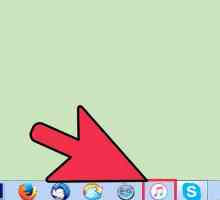 Hoe om `n toestel by iTunes te voeg
Hoe om `n toestel by iTunes te voeg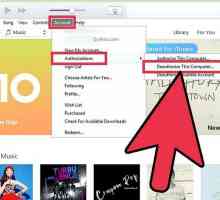 Hoe om gemagtigde rekenaars in iTunes te verander
Hoe om gemagtigde rekenaars in iTunes te verander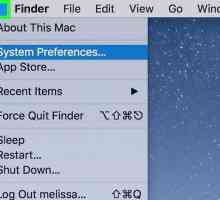 Hoe om wagwoord-aanmelding op `n Mac te deaktiveer
Hoe om wagwoord-aanmelding op `n Mac te deaktiveer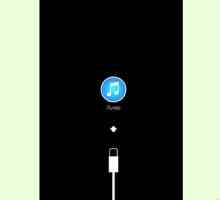 Hoe om `n iPhone, iPad of iPod Touch te ontsluit
Hoe om `n iPhone, iPad of iPod Touch te ontsluit Hoe om gratis musiek na die iPod te laai
Hoe om gratis musiek na die iPod te laai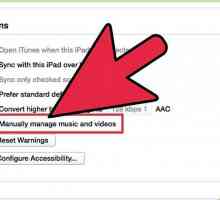 Hoe om musiek uit jou iPod met iTunes te onttrek
Hoe om musiek uit jou iPod met iTunes te onttrek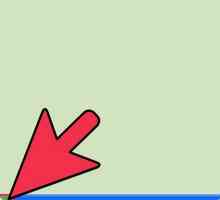 Hoe kan jy outomatiese aanmelding in Windows XP aktiveer
Hoe kan jy outomatiese aanmelding in Windows XP aktiveer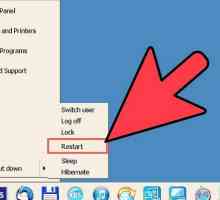 Hoe kan jy inteken op Windows XP as administrateur
Hoe kan jy inteken op Windows XP as administrateur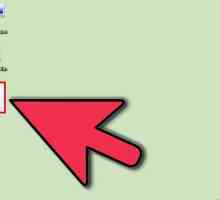 Hoe om aan te meld by iTunes
Hoe om aan te meld by iTunes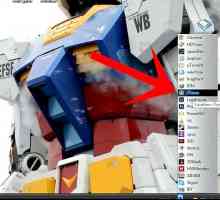 Hoe om musiek op `n iPod Touch te plaas
Hoe om musiek op `n iPod Touch te plaas Hoe om musiek wat op jou iPod gestoor is, te herstel (Windows)
Hoe om musiek wat op jou iPod gestoor is, te herstel (Windows)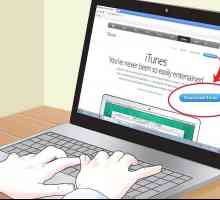 Hoe om liedjies op te laai na `n iPod met iTunes
Hoe om liedjies op te laai na `n iPod met iTunes Hoe om na `n iPod Shuffle oor te dra
Hoe om na `n iPod Shuffle oor te dra Hoe om foto`s van `n iPod na `n rekenaar oor te dra
Hoe om foto`s van `n iPod na `n rekenaar oor te dra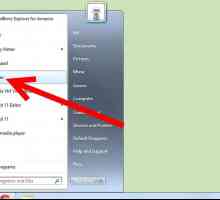 Hoe toegang tot gedeelde biblioteke in iTunes verkry word
Hoe toegang tot gedeelde biblioteke in iTunes verkry word Hoe om die afgeleë lessenaar te beveilig
Hoe om die afgeleë lessenaar te beveilig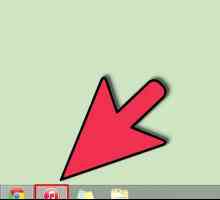 Hoe teken jy uit iTunes
Hoe teken jy uit iTunes Hoe kan jy jou iPod aan iTunes koppel sonder om dit te sinkroniseer
Hoe kan jy jou iPod aan iTunes koppel sonder om dit te sinkroniseer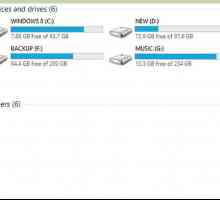 Hoe om te koppel aan iTunes
Hoe om te koppel aan iTunes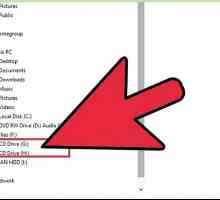 Hoe om musiek van `n CD na `n iPod Touch te kopieer
Hoe om musiek van `n CD na `n iPod Touch te kopieer
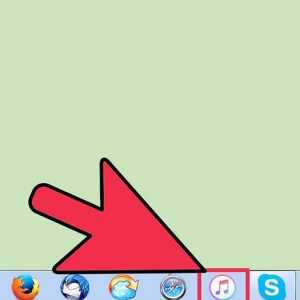 Hoe om `n toestel by iTunes te voeg
Hoe om `n toestel by iTunes te voeg Hoe om gemagtigde rekenaars in iTunes te verander
Hoe om gemagtigde rekenaars in iTunes te verander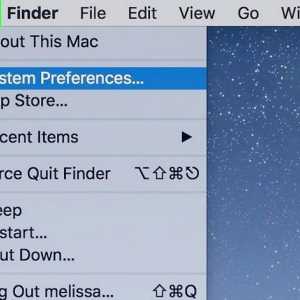 Hoe om wagwoord-aanmelding op `n Mac te deaktiveer
Hoe om wagwoord-aanmelding op `n Mac te deaktiveer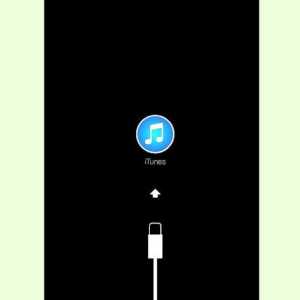 Hoe om `n iPhone, iPad of iPod Touch te ontsluit
Hoe om `n iPhone, iPad of iPod Touch te ontsluit Hoe om gratis musiek na die iPod te laai
Hoe om gratis musiek na die iPod te laai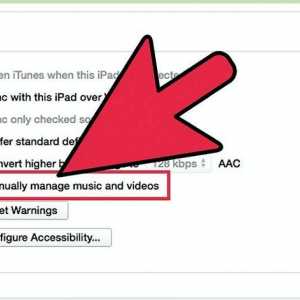 Hoe om musiek uit jou iPod met iTunes te onttrek
Hoe om musiek uit jou iPod met iTunes te onttrek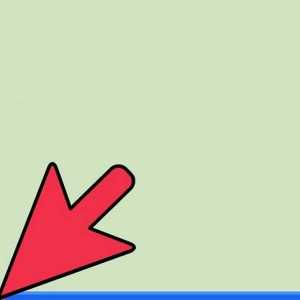 Hoe kan jy outomatiese aanmelding in Windows XP aktiveer
Hoe kan jy outomatiese aanmelding in Windows XP aktiveer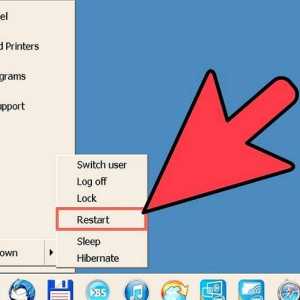 Hoe kan jy inteken op Windows XP as administrateur
Hoe kan jy inteken op Windows XP as administrateur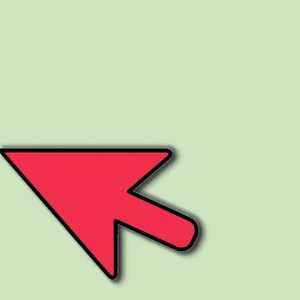 Hoe om aan te meld by iTunes
Hoe om aan te meld by iTunes Hoe om musiek op `n iPod Touch te plaas
Hoe om musiek op `n iPod Touch te plaas